どうも僕です。
あれは2024年8月頃、Youtubeで生成AIの動画がおすすめで出てきたのでいつもの軽いノリでホイホイ始めてみようと思ったものの、いったい何から手を付けて良いか訳わかめな状態でした。
そんな訳でネットで検索してみたりChatGPTさんに聞いてみたところ、代表的なサービスは以下の通りでした。
- DALL·E 3(OpenAI)
- 高品質な画像生成が可能で、クリエイティブなデザインに最適。
- テキストから詳細な画像を生成でき、柔軟性が高い。
- MidJourney
- アートスタイルの画像生成に特化し、クリエイティブプロジェクトに最適。
- ユーザーフレンドリーなインターフェースを提供。
- Stable Diffusion
- オープンソースの画像生成AIで、カスタマイズ可能。
- 大規模なデータセットに基づく優れた性能を持つ。
- DeepAI Image Generator
- 無料で簡単に画像を生成可能。
- 多様なスタイルやテーマに対応。
- Runway ML
- AIを活用したビデオ編集や画像生成を提供。
- プロフェッショナルな制作に適したツール。
実は画像生成を本格的に始めようと考える前からChatGPTでDALL-E 3を使用していたようなのですが、当時は種類とか全く意識してなかったですね。
せっかくChatGptに課金しているからとDALL-E 3を少し使ってみたのですが、自分が作成したい画像がなかなか生成されなかったので他を検討するコトニ。
画像生成サービスは雨後の筍のごとくたくさんありましたが、ローカル環境でのムフフ画像生成が決め手となりstable diffusionを導入してみようかなと思い今に至ります。
 タチバナ
タチバナ動機なんてこんなもんですよね(笑)
Stable DiffusionはAIを使った画像生成モデルでWindowsでの環境構築が楽で主流ですが、MacOSでも簡単に使える環境を整えることができます。筆者環境のM2Pro MacBook Proでも画像生成する事ができました。
ただM2Pro搭載のMacBookProでも画像生成は結構キツイのでその点は注意が必要かなと思います。私は負荷のかかる生成はWindowsで作業しています。
以下の項目では、初心者の方でも安心して導入できるよう、ステップごとにChatGPTさんに解説してもらいます。私自身の記憶は確かこんな事したっけな~てな感じで全く頼りになりません・・・



ChatGPTさん凄い!
1. 必要な準備
1-1. MacOSのバージョン確認
Stable Diffusionを使うには、MacOS 12.3(Monterey)以降が必要です。
- メニューバー左上のAppleマークをクリック。
- 「このMacについて」を選択。
- バージョンが12.3以上であることを確認。
- 古い場合は、「システム設定」から最新バージョンにアップデートしてください。
1-2. ハードウェア要件
- M1チップまたはM2チップ搭載のMac(推奨)
- 8GB以上のメモリ
- 10GB以上の空きストレージ
2. 必要なソフトウェアのインストール
2-1. Homebrewのインストール
Homebrewは、Macでアプリやツールを簡単にインストールできるパッケージマネージャーです。
- ターミナルを開きます。
- Finderで「アプリケーション」→「ユーティリティ」→「ターミナル」を選択。
- 以下のコマンドをコピーしてターミナルに貼り付け、Enterを押します。
/bin/bash -c "$(curl -fsSL https://raw.githubusercontent.com/Homebrew/install/HEAD/install.sh)"- インストールが完了したら、以下のコマンドで動作確認を行います。
brew --version2-2. Pythonのインストール
Stable DiffusionはPythonというプログラミング言語を使用します。
- 以下のコマンドでPythonをインストールします。
brew install python- バージョンを確認して、インストールが成功したことを確認します。
python3 --version2-3. Gitのインストール
GitはStable Diffusionのコードを取得するために必要です。
- 以下のコマンドを実行してインストールします。
brew install git- バージョン確認を行います。
git --version3. Stable Diffusionのセットアップ
3-1. Stable Diffusionのリポジトリを取得
- ターミナルで以下のコマンドを実行して、Stable Diffusionのコードをダウンロードします。
git clone https://github.com/CompVis/stable-diffusion.git- ダウンロードしたフォルダに移動します。
cd stable-diffusion3-2. 必要なライブラリのインストール
- 仮想環境を作成します。
python3 -m venv venv
source venv/bin/activate- ライブラリをインストールします。
pip install -r requirements.txt4. モデルデータの取得
Stable Diffusionのモデルファイル(重みファイル)が必要です。
- Hugging Faceのウェブサイト(https://huggingface.co)にアクセスします。
- アカウントを作成し、モデルファイルをダウンロードします(例:
sd-v1-4.ckpt)。 - ダウンロードしたファイルを
stable-diffusion/models/ldm/フォルダに配置します。
5. Stable Diffusionを実行
- ターミナルで以下のコマンドを実行して画像生成を開始します。
python scripts/txt2img.py --prompt "好きな画像の説明" --plms- 数分後に画像が生成されます。
6. トラブルシューティング
- エラーが出た場合:
- メッセージをよく読み、足りないライブラリがあればインストールしてください。
- 例:
pip install ライブラリ名
- 画像が生成されない場合:
- モデルファイルの場所を再確認してください。
これでMacOSでStable Diffusionを使用する準備は完了です!
7. 実際に生成してみたらこうなった



その後何やかんや試行錯誤した記念すべき初生成画像がこちらです!


参考にしたホームページのプロンプト例をそのままコピペしたのでこんな感じでした・・・
そして初日の夜でここまで生成できるようになりました。


まあ・・・よく見かけるグラドル風のAI美女画像ですね~
夏だったので海岸で水着グラドルのセクシー写真集てな感じで。ここから更に画像生成AIにハマって行くのでした(笑)
おまけ 今日の画像



今日の画像はこちら!


今でこそこうして遊んでいるわけですが、最初は全く分からず戸惑いの連続でしたね~
本日のアイキャッチは、初詣に行った際に撮影した写真からFLUX.1で生成を試してみた画像です。昔撮影した写真から生成してみるとまた違った面白さがありますね~
それではまた!






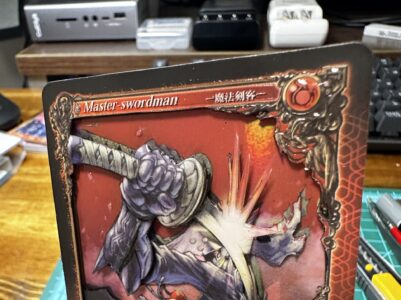




コメント